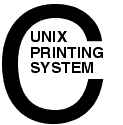Kapitel:
CUPS |
|
Das Druck-System CUPS (Common UNIX Printing
System) implementiert das IPP (Internet Printing Protocol)
und bietet die von 'System V' und 'Berkeley' gewohnten Kommandozeilen-Tools. CUPS
wurde von der Firma ESP (Easy Software Products) entwickelt
und ist unter der GPL (bzw. LGPL für die API Library) freigegeben. Es kann sowohl
lokal, als auch im Netzwerk, dass traditionelle LPD-System vollständig ablösen.
IPP ist standardisiert und wird bereits von neueren Windows-Versionen
unterstützt. Das IPP stellt Funktionen zur Verfügung, die das Drucken
vereinheitlichen sollen und zugleich einige zentrale Schwächen des LPD behebt:
-
Authentifizierung von Benutzern über Passwörter oder Zertifikate.
-
Verschlüsselung von Druckdaten, bei der Übertragung zwischen Hosts oder zum Drucker.
-
Bekanntgabe verfügbarer Drucker im Netz an jedem Client beim Booten oder Einloggen.
Auch werden mit CUPS die Auswahl von Optionen für Druckaufträge wie z.B.: die Einstellung zum beidseitigen Drucken, Auswahl des Papierschachtes, Anzahl der Kopien und andere erheblich verbessert und vereinfacht. Einstellungen können über Kommandozeile oder über das CUPS eigene HTTP-Interface geschehen. Ein weiterer Vorteil von CUPS ist die erheblich bessere Unterstützung von Druckern und deren spezifischer Fähigkeiten.
In diesem Unterkapitel wird zunächst speziell auf die Konfiguration von CUPS als Druck-Server eingegangen, die Konfiguration als Client erfolgt in einen späteren Unterkapitel.
Installation
Um einen CUPS-Printserver unter Debian zu realisieren, empfiehlt es sich folgende Pakete mittels: 'aptitude install ...' zu installiere:
-
cupsys Der eigentliche CUPS-Serveranteil.
-
cupsys-client Das Paket unterstützt das Drucken von Client Programmen im 'System-V'-Stil
-
cupsys-bsd Das Paket liefert die BSD-Befehle für die Interaktion mit CUPS
-
(hpijs) Versorgt Gostscript mit Treibern für die meisten Tintenstrahldrucker von Hewlett Packard
-
(cupsys-driver-gutenprint) Druckertreiber für CUPS
Prinzipiell sollte es genügen mittels: 'aptitude install cupsys' die Basis-Komponenten zu installieren, Paket-Abhängigkeiten sollten automatisch während der Installation aufgelöst werden. Auch wird ein anderes schon bestehendes Drucksystem eventuell automatisch entfernt, da es auf einem System nur einen Spooler-Dienst geben kann.
Konfiguration
Für die Konfiguration von CUPS können verschiedene
Möglichkeiten genutzt werden. Zum einen kann auf der Konsole mit dem
Kommando: 'lpadmin' gearbeitet werden;
zum anderen kann schon nach der Installation mittels Browser das Web-Interface
zur Konfiguration
genutzt werden. Die Konfiguration über Web-Interface ist bezüglich der
Übersichtlichkeit zu bevorzugen.
Aus Sicherheitsgründen darf zunächst nur der lokale Rechner auf das Web-Interface
zugreifen. Sollen weitere Rechner mittels Web-Interface auf CUPS zugreifen
dürfen, so ist die Datei: 'cupsd.conf'
unter: '/etc/cups' entsprechend zu
modifizieren:
|
Auszug aus: /etc/cups/cupsd.conf |
| ... # Only listen for connections from the local machine. Listen 192.168.1.10:631 Listen /var/run/cups/cups.sock # Show shared printers on the local network. Browsing On BrowseOrder allow,deny BrowseAllow all # Default authentication type, when authentication is required... DefaultAuthType Basic # Restrict access to the server... <Location /> Order allow,deny Allow From 192.168.1.* </Location> # Restrict access to the admin pages... <Location /admin> Order allow,deny Allow From 192.168.1.* </Location> # Restrict access to configuration files... <Location /admin/conf> AuthType Default Require user @SYSTEM Order allow,deny </Location> ... |
Damit z.B. alle Rechner aus dem Netz: '192.168.1.0' auf das Web-Interface von CUPS zugreifen können, sind die folgenden gelb markierten Zeilen abzuändern bzw. einzufügen. Anschließend ist der Dämon neu zu starten ('/etc/init.d/cupsys restart').
Für den Zugriff auf das Web-Interface ist lediglich die URL: 'http://<RECHNER>:631/' im Browser einzugeben. Wobei '631' der Standardport ist, mit dem CUPS arbeitet. Nach der Authentifizierung (z.B. als 'root') kann die Konfigurationen durchgeführt werden. Da das Einrichten eines neuen Druckers quasi selbsterklärend ist, wird im Folgenden nicht darauf weiter eingegangen. Das folgende Bild zeigt einen Beispiel-Aufruf mittels Internet-Explorer:
In diesem Beispiel ist ein HP-DeskJet-Drucker bereits eingerichtet. Nach dem Einrichten empfiehlt es sich zunächst eine Testseite aus zugegeben.
Alternativ kann auch der Drucker über die Konsole mittels 'lpadmin' eingerichtet werden, hierzu ein Beispiel-Aufruf:
/usr/sbin/lpadmin -p lp -L Arbeitszimmer \
-D "Hewlett Packard DeskJet 870Cxi" -E -v parallel:/dev/lp0 -m lsb/usr/cups-included/HP/deskjet.ppd
oder mit:
/usr/sbin/lpadmin -p lp -L Arbeitszimmer \
-D "Hewlett Packard DeskJet 870Cxi" -E -v parallel:/dev/lp0 -P /usr/share/ppd/cups-included/HP/deskjet.ppd
Mit dem folgenden Kommando kann man sich eine Liste aller verfügbaren Modelle anzeigen lassen:
debian:/etc/cups# lpinfo -m
...
lsb/usr/cups-included/textonly.ppd Generic text-only printer
lsb/usr/ghostscript/model/pxlcolor.ppd HP Color LaserJet Series PCL 6 CUPS
lsb/usr/cups-included/HP/deskjet.ppd HP DeskJet Series, 1.3
lsb/usr/cups-included/HP/laserjet.ppd HP LaserJet Series PCL 4/5, 1.3
lsb/usr/ghostscript/model/pxlmono.ppd HP LaserJet Series PCL 6 CUPS
...
Wenn das Paket 'cupsys-driver-gimpprint' installiert wurde, steht eine deutlich größere Anzahl von Druckertreibern zur Verfügung.
Damit auch der ungefilterte Ausdruck (RAW-Mode) funktioniert, sind noch zwei 'mime'-Dateien unter '/etc/cups/' anzupassen ('mime.convs' und 'mime.types'). Die 'mime'-Dateien dienen der Bestimmung des Dateiformats (auch unabhängig von der Datei-Endung) und der Festlegung dessen, was mit dieser Datei geschehen soll.
|
Auszug aus: /etc/cups/mime.convs (ca. Zeile: 108) |
|
... # Raw filter... # # Uncomment the following filter to allow printing of arbitrary files # without the -oraw option. # application/octet-stream application/vnd.cups-raw 0 - # # |
|
Auszug aus: /etc/cups/mime.types (ca. Zeile: 170) |
|
... # Raw print file support... # # Comment the following type to prevent raw file printing. # application/octet-stream # # |
Das Kommentarzeichen: '#' sollte vor den gelb markierten Zeilen in beiden Dateien entfernt werden.
Damit CUPS als Druck-Server auch das traditionelle LPD-Protokoll unterstützt, ist es notwendig einen so genannten Mini-Dämon: 'cups-lpd' zu konfigurieren. Der Mini-Dämon für CUPS wird in der Datei '/etc/inetd.conf' eingetragen, und wird über den Super-Dämon: 'inetd' bei Bedarf gestartet. D.h. wenn ein LPD-Client, am Printer-Port 515, drucken möchte.
|
Auszug aus: /etc/inetd.conf |
| ... #:OTHER: Other services printer stream tcp nowait lp /usr/lib/cups/daemon/cups-lpd cups-lpd |
Die gelb markierte Zeile ist in für den LPD-Druck von CUPS in der Datei: '/etc/inetd' einzutragen, anschließend ist der Super-Dämon 'inetd' neu zu starten.
Anmerkungen
Auch normale Nutzer können sich mit Ihrem Login verbinden, um z.B. Druckaufträge anzusehen.
Bei Problemen mit CUPS sollten zunächst die 'log'-Dateien im Verzeichnis: '/var/log/cups' begutachtet werden.
Im Verzeichnis '/etc/cups/' existiert eine Default-Konfigurationsdatei: 'cupsd.conf.default', diese Datei kann dazu benutzt werden um die Konfiguration z.B. via WEB-GUI wiederherzustellen. Die Datei sollte eine auf lauffähige Konfiguration beinhalten.
Weitere Infos
| Homepage: Common UNIX Printing System | http://www.cups.org/ |
| Debian and Windows Shared Printing mini-HOWTO | http://www.tldp.org/HOWTO/Debian-and-Windows-Shared-Printing/ |
| CUPS-FAQ | http://www.danka.de/printpro/CUPSFAQ-0-93.html |
| Dokumentation die über das Web-Interface angeboten wird | http://localhost:631/ |
| System-Dokumentation: cupsys; cupsys-client; cupsomatic-ppd | /usr/share/doc/cupsys; /usr/share/doc/cupsys-client; /usr/share/doc/cupsomatic-ppd |
letzte Änderung: 25. März 2009